
- •Министерство образования россИйСкой федерации
- •Введение 10 Глава 1. Основные термины, понятия и определения информатики 13
- •Глава 2. Операторы 36
- •Глава 3. Основные вcтроенные функции 62
- •Глава 4. Среда разработки Visual Basic 69
- •Глава 5. Основные общие свойства, события и методы 73
- •Глава 6. Объекты, управляющие элементы 79
- •Глава 7. Модули и классы 102
- •Глава 8. Разработка интерфейса 107
- •Глава 9. Работа с базами данных 118
- •Глава 10. Графические средства 174
- •Глава 16. Лабораторный практикум 258
- •Предметный указатель 290 Библиографический список 295
- •Введение
- •Порядок изучения и классификация учебного материала
- •Глава 1. Основные термины, понятия и определения информатики
- •1.1. Алгоритмы
- •1. Словесная форма
- •2. Блок ‑ схема
- •3. Псевдокоды
- •1.2. Языки программирования
- •1. Естественный язык.
- •1.3. Визуальное объектно‑ориентированное программирование
- •1.4. Этапы проектирования программной системы
- •1.5. Общий порядок подготовки программ к выполнению
- •1.6. Типы программ
- •1.7. Информация, данные и их характеристики
- •1.8. Системы счисления
- •1.9. Организация файлов
- •1.10. Структурное программирование
- •1.11. Организация человеко‑машинного интерфейса
- •1.12. Информационные технологии
- •1.13. Защита информации
- •1.14. История возникновения и развития языка Basic
- •Глава 2. Операторы
- •2.1. Объявление данных
- •Типы данных
- •2.1.1. Определение типа пользователя ‑ Type
- •2.1.2. Объявление записи
- •2.1.3. Объявление массива
- •2.1.4. Объявление локальных статических переменных ‑ Static
- •2.1.5. Объявление именованных констант ‑ Const
- •2.1.6. Встроенные именованные константы
- •2.1.7. Перечисленияenum(vb)
- •2.1.8. Коллекции данныхCollection(vb)
- •Вопросы для самопроверки и контроля
- •2.2. Переопределение массивов
- •2.2.1. Инициализация массива ‑ Erase
- •2.2.2. Переопределение массивов ‑ Redim
- •2.2.3. Изменение начала отсчета индексов ‑ Option Base
- •Вопросы для самопроверки и контроля
- •2.3. Работа с внутренними подпрограммами
- •2.3.1. Переход к внутренней подпрограмме ‑ Gosub
- •2.3.2. Возврат из внутренней подпрограммы ‑ Return
- •2.4.2. Безусловный переход ‑ Goto
- •2.4.3. Условный переход ‑ If, Iif
- •Однострочный вид оператора:
- •Пример. Нахождение наибольшего числа из двух чисел a, b.
- •2.4.4. Выбор варианта ‑ Select
- •2.4.5. Цикл ‑ For ... Next
- •2.4.6. Цикл ‑ For Each ... Next(Vb)
- •2.4.7. Цикл ‑ Do... Loop
- •2.4.9. Обмен значениями двух переменных- Swap (qb)
- •Вопросы для самопроверки и контроля
- •2.5. Ввод-вывод
- •2.5.1. Ввод данных с клавиатуры ‑ Input (qb)
- •2.5.2. Ввод строки символов ‑ Line Input (qb)
- •2.5.3. Вывод данных с символами‑разделителями на дисплей ‑ Write (qb)
- •2.5.4. Вывод данных на дисплей ‑ Print
- •2.5.5. Вывод данных на дисплей в заданном формате ‑ Print Using (qb)
- •2.5.6. Вывод данных на принтер ‑ Lprint (qb)
- •2.5.7. Задание числа колонок и строк на экране ‑ Width (qb)
- •2.5.8. Управление курсором- Locate (qb)
- •2.5.9. Чтение из оперативной памяти-Data, Read, Restore (qb)
- •Вопросы для самопроверки и контроля
- •2.6. Работа с файлами
- •2.6.1. Открытие файла или устройства ‑ Open
- •2.6.2. Вывод данных с символами-разделителями в файл ‑ Write #
- •2.6.3. Вывод данных в файл ‑ print #
- •2.6.4. Ввод данных из текстового файла ‑ Input #
- •2.6.5. Ввод строки символов из файла ‑ Line Input#
- •2.6.10. Захват и освобождение файла ‑ Lock, Unlock
- •2.7.2. Задание палитры ‑ Palette (qb)
- •2.7.3. Задание цвета ‑ Color (qb)
- •2.8.3. Изображение окружности и эллипса ‑ Circle (qb)
- •2.8.4. Вычерчивание произвольного изображения ‑ Draw (qb)
- •2.8.5. Окраска изображения ‑ Paint (qb)
- •2.8.6. Запись фрагмента экрана в массив ‑ Get(qb)
- •2.8.7. Восстановление изображения на экране ‑ Put (qb)
- •2.8.8. Копирование страниц экрана ‑ Pcopy (qb)
- •2.10. Вызов внешних процедур и функций
- •2.10.1. Объявление процедур ‑ Declare
- •2.10.2. Задание процедуры ‑ Sub
- •2.10.3. Задание функции ‑ Function
- •2.10.4. Вызов процедуры, функции ‑ Call
- •Вопросы для самопроверки и контроля
- •2.12.4. Конец процедуры обработки прерываний ‑ Resume
- •Глава 3. Основные вcтроенные функции
- •3.1. Математика
- •3.2. Массивы
- •3.3. Строки
- •3.4. Даты и время
- •3.5. Преобразование и контроль данных
- •3.6. Ввод и вывод данных
- •3.7. Установка цвета
- •3.11. Поиск, выбор, замена (vb)
- •3.12. Финансово‑математические функции (vb)
- •Глава 4. Среда разработки Visual Basic
- •4.1. Окна и панели среды разработки
- •4.2. Настройка среды разработки
- •Глава 5. Основные общие свойства, события и методы
- •5.1. Cвойства
- •5.2. События
- •5.3. Методы
- •5.4. Размещение объектов
- •5.5. Экран
- •Вопросы для самопроверки и контроля
- •Глава 6. Объекты, управляющие элементы
- •6.1. Формы
- •6.2. Командные кнопки (CommandButton)
- •6.3. Текстовые поля (TextBox, MaskedEdit, RichTextBox)
- •6.4. Надписи (Label)
- •6.5. Рамки (Frame)
- •6.6. Зависимые переключатели (OptionButton)
- •6.7. Независимые переключатели (CheckBox)
- •6.8. Списки (ListBox)
- •6.9. Комбинированные поля (ComboBox)
- •6.10. Рисунки (Image)
- •6.11. Графические поля (PictureBox)
- •6.12. Таймеры (Timer)
- •6.13. Полосы прокрутки (hScrollBar,vScrollBar,FlatScrollBar)
- •6.14. Ползунок (Slider)
- •6.15. Списки устройств (DriveListBox)
- •6.16. Списки каталогов (DirListBox)
- •6.17. Списки файлов (FileListBox)
- •6.18. Кнопки-счетчики (UpDown)
- •6.19. Полоса процесса (Progressbar)
- •6.20. Контур (Shape)
- •6.21. Линия (Line)
- •6.22. Закладки (ssTab, TabStrip)
- •6.23. Таблицы (msFlexGrid)
- •6.24. Список изображений (ImageList)
- •6.25. Отображение иерархических структур (TreeView)
- •6.26. Отображение списков (ListVew)
- •6.27. Анимация avi (Animation)
- •6.28. Календарь (MonthView, Calendar)
- •6.29. Ввод даты и времени (DateTimePicker)
- •Вопросы для самопроверки и контроля
- •Глава 7. Модули и классы
- •7.1. Модули
- •7.2. Классы
- •Вопросы для самопроверки и контроля
- •Глава 8. Разработка интерфейса
- •8.1. Меню
- •8.2. Всплывающее и динамическое меню
- •8.3. Панель инструментов (ToolBar)
- •8.4. Общий диалог
- •8.4.1. Размещение общего диалога (Common Dialog)
- •8.4.2. Диалог открытия файла
- •8.4.3. Диалог настройки шрифтов
- •8.4.4. Диалог настройки цвета
- •8.4.5. Диалог настройки принтера
- •8.5. Встроенные и специальные диалоги
- •8.6. Панель состояния (StatusBar)
- •Вопросы для самопроверки и контроля
- •Глава 9. Работа с базами данных
- •9.1. Создание баз данных в Data Manager Pro
- •9.2. Создание запросов в Data Manager Pro
- •9.3. Создание форм мастером vb Data Form Wizard
- •9.4. ТехнологияDaOдоступа к базам данных
- •9.4.1. Объект управления Data
- •9.4.2. Объекты управления, связанные с базой данных
- •9.4.3. Методы
- •Уплотнение базы данных методом CompactDatabase
- •9.4.4. Создание базы, таблиц, индексов, связей и запросов
- •9.4.5. Обмен данными с помощью репликаций
- •9.5. Команды языка запросов sql
- •9.5.1. Запросы на выборку данных
- •Указание результатов выборки и источников данных
- •Критерий связи и отбора данных
- •Группировка данных
- •Сортировка
- •Примеры
- •9.5.2. Запросы на обновление данных
- •9.5.5. Изменение структуры таблицы
- •9.5.6. Объединение таблиц
- •9.5.7. Перекрестные запросы
- •9.5.8. Подзапросы
- •9.5.9. Создание и использование базы данных средствами запросов иAdo
- •9.6. Формирование отчетов средствами Crystal Reports
- •9.7. Соединение среды разработки с базой данных
- •9.8. Создание конструктора среды данных
- •9.9. ТехнологияAdOдоступа к базам данных
- •9.9.1. Объект управления ado Data (Adodc)
- •9.9.2. Командные средства
- •9.9.3. Хранимые процедуры (запросы)
- •9.9.4. Отключение наборов данных
- •9.9.5. Копирование набора в двумерный массив (GetRows)
- •9.10. Создание запросов с использованием конструктора среды данных
- •9.11. Формирование отчетов средствами DataReport
- •9.12. Применение отчетов, сформированных субдAccess
- •Вопросы для самопроверки и контроля
- •Глава 10. Графические средства
- •10.1. Общая информация
- •10.2. Отображение точки ‑ pSet, Point
- •10.3. Отображение отрезка и прямоугольника ‑ Line
- •10.4. Изображение окружности, дуг и секторов ‑ Circle
- •10.5. Формирование диаграмм (msChart,ChartFx)
- •Вопросы для самопроверки и контроля
- •Глава 11. Работаcмышью
- •11.1. События и методы
- •11.2. Перенос объектов
- •11.3. Изменение размеров объектов
- •11.4. Рисование
- •X As Single, y As Single) ‘процедура обработки нажатия мышки
- •12.2. Имитация нажатий клавиш
- •12.3. Печать
- •Вопросы для самопроверки и контроля
- •Глава 13. Отладка, компиляция и распространение программ
- •13.1. Отладка
- •13.1.1. Устранение синтаксических и логических ошибок
- •13.1.2. Обработка ошибок, возникающих при выполнении программы
- •13.2. Компиляция
- •13.3. Распространение программ
- •Вопросы для самопроверки и контроля
- •Глава 14. Дополнительные возможности
- •14.1. ActiveX ‑ элементы
- •14.2. Динамически присоединяемые библиотеки (dll,ActiveXdll)
- •14.3. Функции Windows api
- •14.4. Создание справочной системы
- •14.5. Технология ole
- •14.6. Обмен данными через буфер Clipboard
- •14.7. Директивы условной компиляции
- •14.8. Прерывание процессов функцией DoEvents
- •14.9. Параметры настройки приложения
- •14.10. Динамическое создание объектов
- •Вопросы для самопроверки и контроля
- •Глава 15. СозданиеWeb‑страниц
- •15.1. Основные средства созданияWeb‑страниц
- •15.2. ОсновыHtml
- •15.2.1. Правила написания
- •15.2.2. Структура документа
- •15.2.3. Форматирование текста
- •15.2.4. Атрибуты выравнивания текста и управления цветом
- •15.2.5. Шрифты
- •15.2.6. Списки
- •15.2.7. Изображения
- •15.2.8. Таблицы
- •15.2.9. Якорь (элемент привязки документов, их частей, почты)
- •15.2.10. Фреймы
- •15.2.11. Формы, управляющие элементы
- •15.2.12. Использование компонентовActiveX
- •15.2.13. Дополнительные теги
- •15.2.14. Листы стилей
- •15.3. Клиент и сервер
- •15.4. СозданиеAsp‑файла
- •15.5. Основы создания сценариев
- •15.6. Управление броузером
- •15.6.1. ОбъектWindow
- •15.6.2. ОбъектFrame
- •15.6.3. ОбъектLocation
- •15.6.4. ОбъектNavigator
- •15.6.5. Объект History
- •15.6.6. ОбъектDocument
- •15.6.7. ОбъектLinks
- •15.6.8. Объект Anchors
- •15.6.9. ОбъектForms
- •15.6.10. ОбъектElemеnts
- •15.6.10.1. Кнопки (Button, Reset, Submit)
- •15.6.10.2. Переключатели (CheckBox,Radio)
- •15.6.10.3. Поля ввода (Text, TextArea, Password)
- •15.6.10.4. Списки выбора (Select)
- •15.7. ОбъектыAsp
- •15.8. Работа с текстовыми файлами
- •15.9. Работа с базами данных
- •15.10. Визуальный редакторHtml‑документовDreamweaver
- •15.10.1. Палитра основных объектов
- •15.10.2. Настройка Dreamweaver
- •15.10.3. Структура и размещение файлов
- •15.10.4. Создание заготовкиHtml‑документа
- •15.10.5. Создание пустой таблицы
- •15.10.6. Форматирование ячеек таблицы
- •15.10.7. Размещение картинки
- •15.10.8. Создание меню
- •15.10.9. Форматирование текста
- •15.10.10. Режимы работы объектов
- •15.10.11. Команды
- •15.10.12. Анимация
- •Вопросы для самопроверки и контроля
- •Глава 16. Лабораторный практикум
- •16.1. Числовые типы, оператор присваивания
- •16.2. Алгоритмы линейной структуры
- •16.3. Алгоритмы разветвляющей структуры
- •16.4. Алгоритмы циклической структуры
- •16.5. Алгоритмы работы с рядами
- •16.6. Алгоритмы работы с массивами
- •16.7. Обработка символьных данных
- •16.8. Организация подпрограмм
- •16.9. Работа с файлами
- •16.10. Работа с формами в Visual Basic
- •16.11. Совместная работа с файлами, базами и отчетами
- •Пример задачи для Quick Basic
- •Текст программ
- •1. Учет авиапассажиров.
- •16. Учет платежных поручений в банке.
- •2.2. Переопределение массивов
- •2.3. Работа с внутренними подпрограммами
- •2.4. Организация вычислений
- •2.5. Ввод-вывод
- •2.6. Работа с файлами
- •2.10. Вызов внешних процедур и функций
- •5. Основные общие свойства, события и методы
- •6. Объекты, управляющие элементы
- •7. Модули
- •8. Разработка интерфейса
- •9. Работа с базами данных
- •10. Графические средства
- •11. Работа с мышью
- •12. Печать
- •13. Отладка, компиляция и распространение программ
- •14. Дополнительные возможности
- •15. Создание Web‑страниц средствами vbScript, html, asp
- •Приложение 2. Вопросы для экзаменационных билетов
- •Предметный указатель
- •Библиографический список
- •Плещёв Владимир Васильевич Информатика и программирование.
- •С примерами и упражнениями
Вопросы для самопроверки и контроля
![]()
Вопросы для самопроверки
В чем состоит разница между закрытыми и открытыми процедурами?
Что означает слово Public в заголовке процедуры или функции?
Контрольные вопросы
Что означает слово Private в заголовке процедуры или функции?
Какие процедуры содержит модуль формы?
В чем заключается отличие класса от модуля?
Что означает слово WithEvents в объявлении объекта?
В чем состоит разница между процедурами-свойствами типа Get и Let?
Глава 8. Разработка интерфейса
8.1. Меню
. Для формирования меню выполните команду Tools/Menu Editor.Появится окно редактора меню (рис. 8.1.1) с предлагаемым далее примером. Элементы меню обладают свойствами и поддерживают одно событие Click. Для каждой формы может быть не более одного меню. Меню прикрепляется к левому верхнему углу формы.
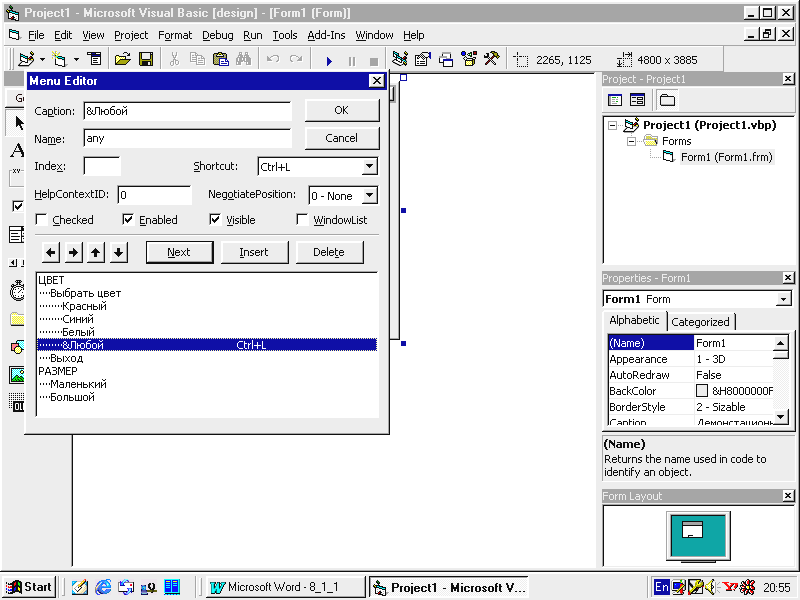 Рис. 8.1.1.
Редактор меню
Рис. 8.1.1.
Редактор меню
Специфичные свойства
Caption‑ определяет текст строки меню, выводимый на экран. Если указать “&”, то следующий за ним символ будет подчеркнут и станет символом ускоренного вызова при совместном нажатии клавиши Alt для открытия меню. Для включения в меню строки-разделителя нужно указать Caption=”-“; при этом указывается значение и для Name.
Name‑ определяет программное имя элемента меню для ссылок.
Checked - помечает или удаляет “галочку” рядом с выбранной строкой меню, включая или выключая состояние команды меню.
ShortCut - задает клавишу прямого вызова команды меню, не открывая меню.
Enabled‑ запрещает/разрешает использование команды меню.
Visible‑ запрещает/разрешает отображение на экране команды меню.
Index‑ используется в режиме динамического формирования специальных меню как номер элемента массива с пунктами меню (п.8.2).
Горизонтальные стрелочки используются для перемещения строк по уровням иерархии строк, вертикальные ‑ для перемещения строк по вертикали. Кнопки Next, InsertиDeleteиспользуются, соответственно, для перехода на формирование следующей строки меню, вставки новой строки перед текущей и удаления текущей строки меню.
Для определения процедуры, которая выполняется при выборе строки меню, нужно раскрыть меню и щелкнуть мышкой на этой строке. Появится программное окно для набора текста этой процедуры.
Рекомендуетсяпункты меню, которые вызывают диалоговые окна, заканчивать троеточием.
Примерсоздания меню (рис. 8.1.2).
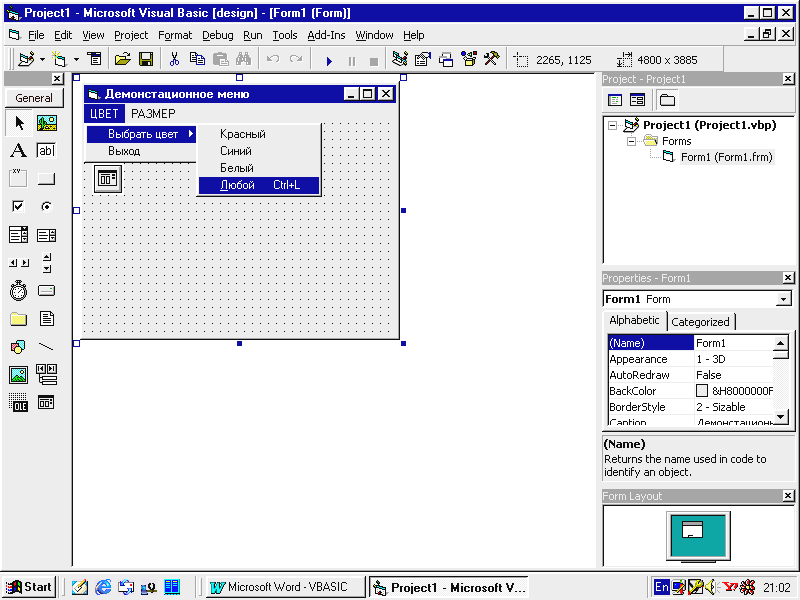 Рис.
8.1.2. Форма меню
Рис.
8.1.2. Форма меню
Используя меню, можно изменять цвет формы на красный, синий, белый или на любой, который пожелает пользователь; можно изменить размер формы на маленький, или на большой (на весь экран).
Меню состоит из двух пунктов первого уровня (цвет, размер), двух подменю второго уровня (первое: выбрать цвет, выход (Exit) и второе: маленький (Small) и большой (Big)) и одного подменю третьего уровня: красный (Red), синий (Blue), белый (White) и любой (Any) (рис. 8.1.1) Разместим на форме объект Common Dialog для настройки цвета (пп. 8.4.1, 8.4.4).
Приведем тексты процедур.
Private Sub Form_Load() ‘процедура загрузки формы
white.Enabled = False ‘блокировка строки “Белый”, форма уже белая
small.Enabled = False ‘блокировка строки меню “Маленький”
End Sub
Private Sub red_Click() ‘процедура обработки строки меню “Красный”
Form1.BackColor = QBColor(4) ‘цвет формы меняется на красный
red.Enabled = False ‘блокировка строки “Красный”, форма уже красная
blue.Enabled = True ‘разблокировка строки “Синий”
white.Enabled = True ‘разблокировка строки “Белый”
End Sub
Private Sub blue_Click() ‘процедура обработки строки меню “Синий”
Form1.BackColor = QBColor(1) ‘цвет формы меняется на синий
red.Enabled = True ‘разблокировка строки “Красный”
blue.Enabled = False ‘блокировка строки “Синий”, форма уже синяя
white.Enabled = True ‘разблокировка строки “Белый”
End Sub
Private Sub white_Click()‘процедура обработки строки меню “Белый”
Form1.BackColor = QBColor(15) ‘цвет формы меняется на белый
red.Enabled = True ‘разблокировка строки “Красный”
blue.Enabled = True ‘разблокировка строки “Синий”
white.Enabled = False ‘блокировка строки “Белый”, форма уже белая
End Sub
Private Sub any_Click() ‘процедура обработка строки меню “Любой”
CommonDialog1.Flags = cdlCCRGBInit ‘диалог выбора цвета (п.8.4.4)
CommonDialog1.ShowColor ‘вывод окна настройки цвета (рис.8.4.4.1)
Form1.BackColor = CommonDialog1.color ‘цвет формы меняется на новый
red.Enabled = True : blue.Enabled = True : white.Enabled = True
End Sub
Private Sub small_Click()‘процедура обработки строки “Маленький”
Form1.WindowState= 0 ‘уменьшение размера формы
small.Enabled=False‘блокировка строки меню “Маленький”
big.Enabled = True ‘разблокировка строки меню “Большой”
End Sub
Private Sub big_Click() ‘процедура обработки строки меню “Большой”
Form1.WindowState = 2 ‘распахивание формы на весь экран
small.Enabled = True ‘разблокировка строки меню “Маленький”
big.Enabled = False ‘блокировка строки меню “Большой”, уже большая
End Sub
Private Sub exit_Click()‘процедура обработки строки меню “Выход”
End ‘окончание работы программы
End Sub
